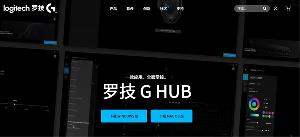驱动精灵在线版检测地址

驱动精灵在线版优势:
1、在线解决 - 智能一键获取驱动,免去复杂的驱动查找过程;
2、安装迅速 - 智能驱动安装包,即便新手也能完成驱动安装;
3、下载无忧 - 驱动文件下载支持各种下载工具,无任何限制;
驱动精灵在线版支持浏览器:
兼容全部基于IE内核的浏览器,为达到更好效果,推荐IE6以上浏览器。
兼容全部基于WebKit内核的浏览器;
驱动精灵在线版使用说明:
驱动精灵在线版为基于IE浏览器的WEB服务,请点击允许IE安装对应功能组件

请单击 Internet Explorer 信息栏,点击安装此加载项。

在弹出的“安全警告”对话框中,请单击“安装”。
如果浏览器上方未出现黄色信息条,请点此手动安装安全控件>>
一、基于IE内核的安装:
驱动精灵在线版是驱动之家提供的一项免费驱动升级服务,通过智能检测本机硬件与对应操作系统,帮助用户获得本机硬件所需驱动,以发挥出计算机的最佳性能。驱动精灵在线版为基于IE浏览器的WEB服务,请不要禁用IE浏览器的 ActiveX功能,并点击允许IE安装驱动之家对应ActiveX功能组件。
如果没有安装此控件,驱动精灵在线版无法在计算机上正确显示。要安装控件,请执行以下操作:
1. 右键单击 Internet Explorer 信息栏。它位于地址栏的正下方。

2. 在右击菜单中,单击“安装 ActiveX 控件”。
3. 在“安全警告”对话框中,单击“安装”。
4.安装完毕后请点击键盘“F5”刷新浏览器
二、基于Chrome内核的安装
※chrome下直接按提示点继续, 或将下载的crx文件拖入到chrome中
※在弹出的窗口点击添加;
※安装完成后,如下提示,点击工具上的图标,即可使用;
三、基于其它浏览器内核的安装
※当使用非IE内核打开页面,点击立即体验;
※在弹出的窗口中,点击保存文件;

※下载完成后,双击文件启动安装程序;

※在弹出的对话框中点击安装;
※在弹出的对话框中点击完成后,即可使用;
※如果你正在浏览网站,软件会判断,点击“是”,你的浏览器会自动启动,即可使用;

四、运行驱动精灵在线版
现在驱动精灵已经成功安装,请双击“驱动精灵在线版”快捷方式,开始运行驱动精灵。或者,您也可以在Windows开始菜单—所有程序中,找到驱动精灵在线版的快捷方式。

驱动精灵首次运行时需要检测您的硬件,在等待3-5秒之后,您即可获得属于自己的驱动下载列表。
Q:驱动精灵在线版提供的驱动是否可以通过第三方工具下载?
A:完全可以,驱动精灵在线版提供的驱动全部支持HTTP下载,你可以使用各种下载工具下载所需驱动程序。
Q:驱动精灵在线版提供的驱动都是WHQL认证的么?
A:您在驱动精灵在线版上看到的驱动程序绝大多数都是属于微软WHQL认证过的驱动,部分驱动虽然没有微软认证,但是经过驱动之家的严格检验,均属于稳定版驱动程序。可以说,所有在驱动精灵上下载的驱动程序都是最稳定、可靠的。
Q:在使用驱动精灵之后,我安装了新的硬件,驱动精灵在线版可以识别么?
A:驱动精灵在线版为您提供了“重新检测”按钮,即便您安装了USB即插即用式硬件,驱动精灵也可以立即检测出新硬件的驱动。
Q:我不喜欢ActiveX插件形式的软件,有别的选择么?
A:驱动精灵在线版所安装的ActiveX插件不同于常见的浏览器BHO插件,它并不会随浏览器启动而加载,也没有其他挂嵌IE的常驻进程,仅在您访问驱动自动更新服务时该插件才会被调用,所以您完全不用担心它会占用您的系统资源。另外,我们还提供有独立的驱动精灵单机版供用户选择,这种版本具备硬件检测,完全更新、微调模式、驱动备份、驱动还原以及驱动卸载等众多强大功能。相信驱动精灵单机版同样可以满足你的需求。
Q:如何卸载驱动精灵在线版
A:在Windows添加删除选项中就可以找到驱动精灵在线版的卸载。
相关推荐
- 【驱动】 罗技鼠标驱动下载教程 04-09
- 【驱动】 电脑显卡驱动怎么手动更新 04-22
- 【驱动】 笔记本电脑显卡驱动怎么安装 04-22
- 【驱动】 无线网卡驱动如何安装 03-30
- 【驱动】 安装杜比音效驱动没效果怎么回事? 01-09
- 【驱动】 显示器驱动程序已停止响应并且已恢复怎么回事? 01-09
- 【驱动】 显示器驱动程序已停止响应并且已成功恢复怎么回事 01-08
- 【驱动】 摄像头万能驱动如何安装 12-05
- 【驱动】 360驱动以前备份过然后卸载了还在吗? 11-28
- 【驱动】 如何除浏览器中驱动文件 11-10
本周热门
-
如何卸载并重新安装网卡驱动 2016/07/28
-
Microsoft基本显示适配器有叹号驱动怎么办 2016/08/06
-
驱动精灵在线版检测地址 2014/03/24
-
使用"驱动自动安装工具"安装驱动方法 2013/04/23
-
鲁大师驱动下载位置目录 2014/11/06
-
罗技鼠标驱动下载教程 2024/04/09
-
驱动程序加载失败怎么解决 2012/05/30
-
驱动精灵怎么备份与还原 2012/12/28
本月热门
-
如何卸载并重新安装网卡驱动 2016/07/28
-
已插入光盘还是提示请将磁盘插入驱动器的原因 2016/07/09
-
使用驱动器中的光盘需要格式化怎么办? 2016/07/30
-
罗技鼠标驱动下载教程 2024/04/09
-
Apple Mobile Device(Recovery Mode)驱动安装 2014/02/19
-
虚拟机缺少所需的cd dvd驱动器设备驱动? 2016/06/14
-
安装网卡驱动时提示 系统找不到指定文件 的解决方法 2013/10/20
-
驱动人生安装USB驱动教程 2015/07/07
-
Microsoft基本显示适配器有叹号驱动怎么办 2016/08/06